浏览器打开官网网址:SQL Server 下载 | Microsoft
2、点击工具一栏中的“下载 SQL Server Management Studio(SSMS)”
3、在新弹出的页面点击
以上步骤为下载SqlServer和SSMS的安装包
安装SqlServer
双击下载好的安装包
1、点击基本
2、选择安装路径
点击安装后如下图所示
若是安装失败出现“糟糕”,说明下载出错,那就重新点击安装包,点击“下载介质”
3、点击安装包
4、点击第一项“全新SQL Server独立安装或向现有安装添加功能”
提示我们重启计算机,重启计算机后再次点击安装包
点击第一项“全新SQL Server独立安装或向现有安装添加功能”
如上图所示,全部通过后点击下一步
上图提示我们关闭防火墙
关闭防火墙的步骤如下
打开控制面板,点击系统安全
点击Windows Defender防火墙
点击左侧“启用或关闭Windows Defender防火墙”
如图选择后点击确定
之后点击重新运行
点击下一步
点击全选后点击下一步
为实例命名后点击下一步
点击下一步
输入密码点击添加当前用户
点击添加当前用户
静待安装成功即可
安装SQL Server Management Studio(SSMS)
1、点击安装包
2、选择安装路径(不建议装在C盘)
静待安装成功即可
SQL Server的卸载
1、win+r,输入指令services.msc
2、点击“服务”,选择右侧所有Sql Server开头的服务,鼠标右键全部停止
3、如图所示打开应用和功能

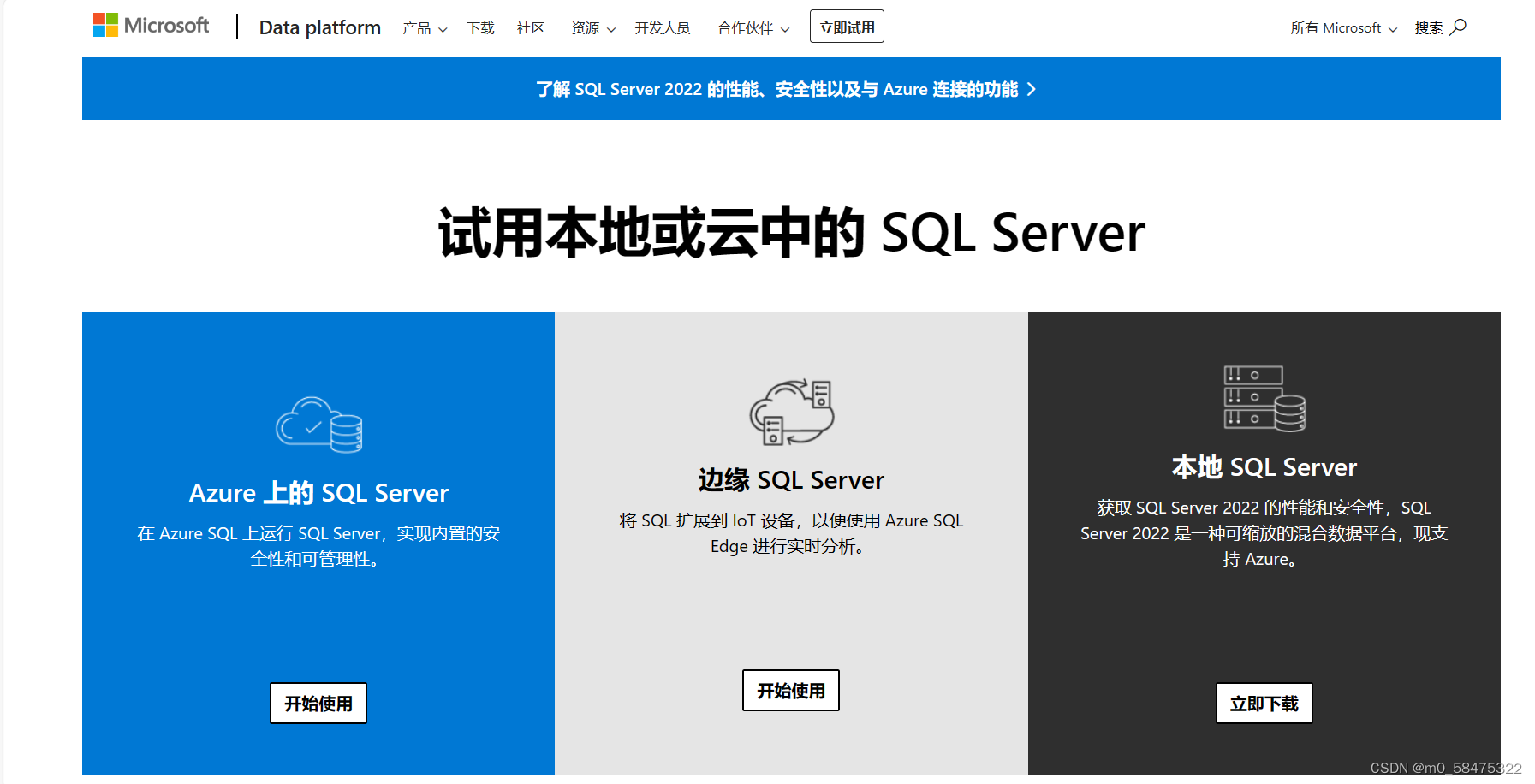
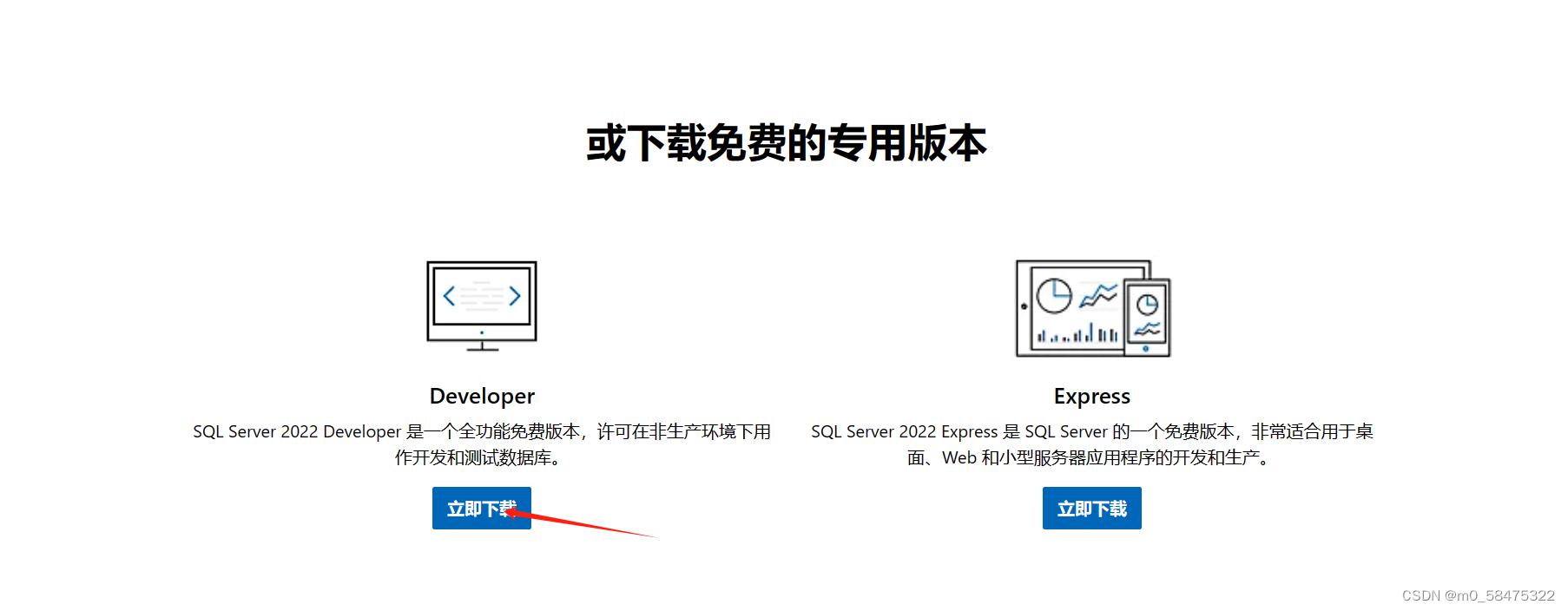
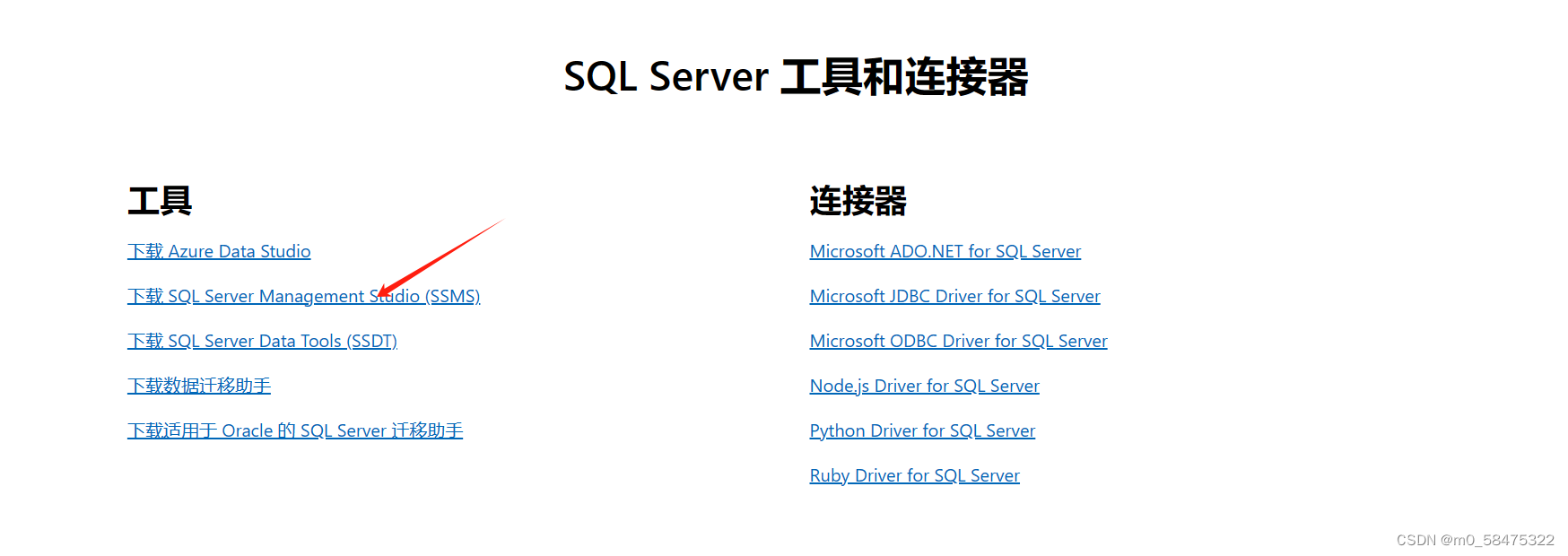
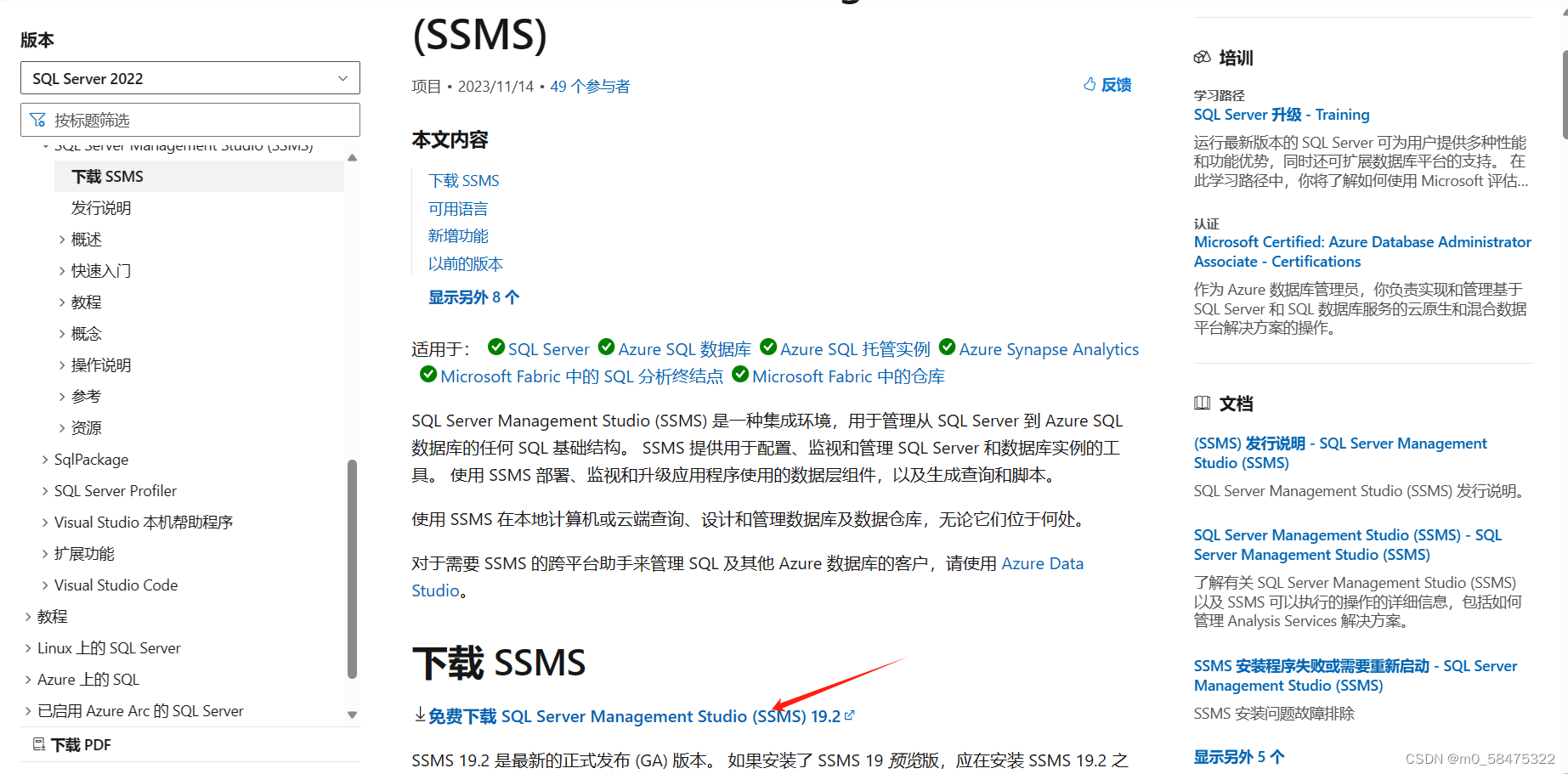
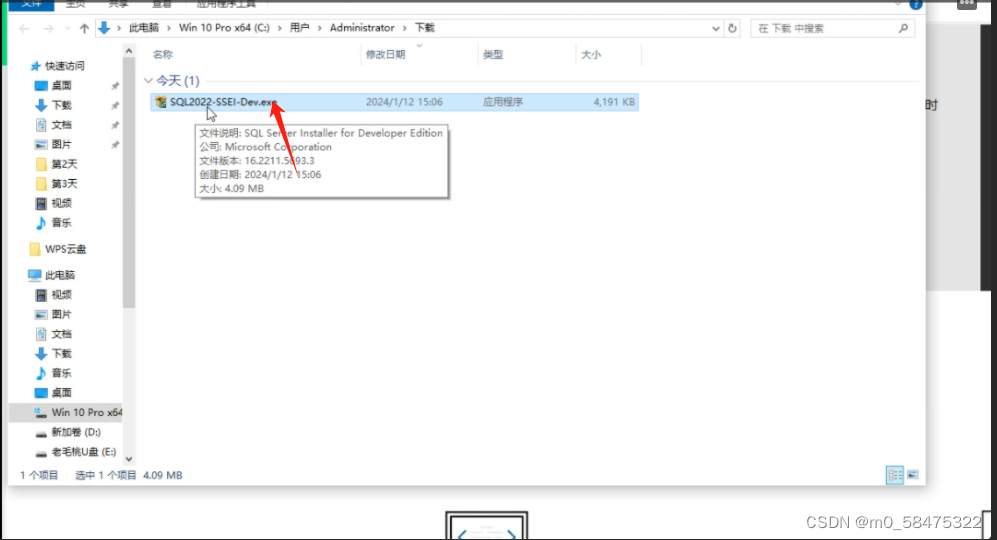
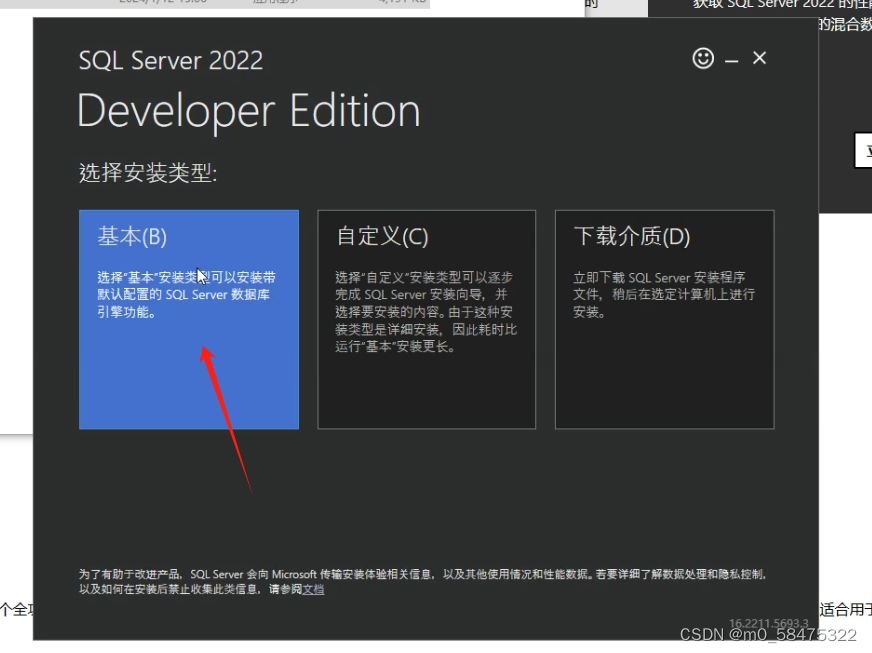
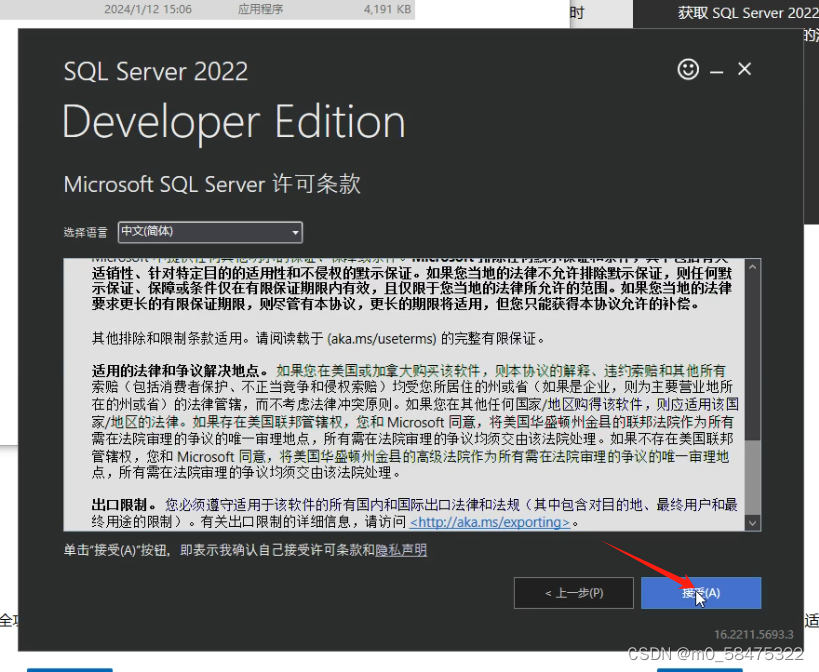
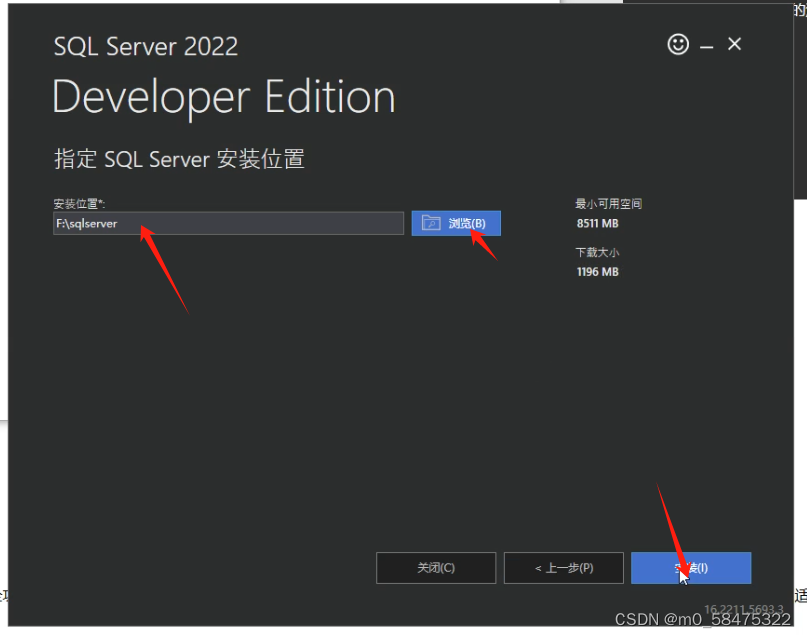


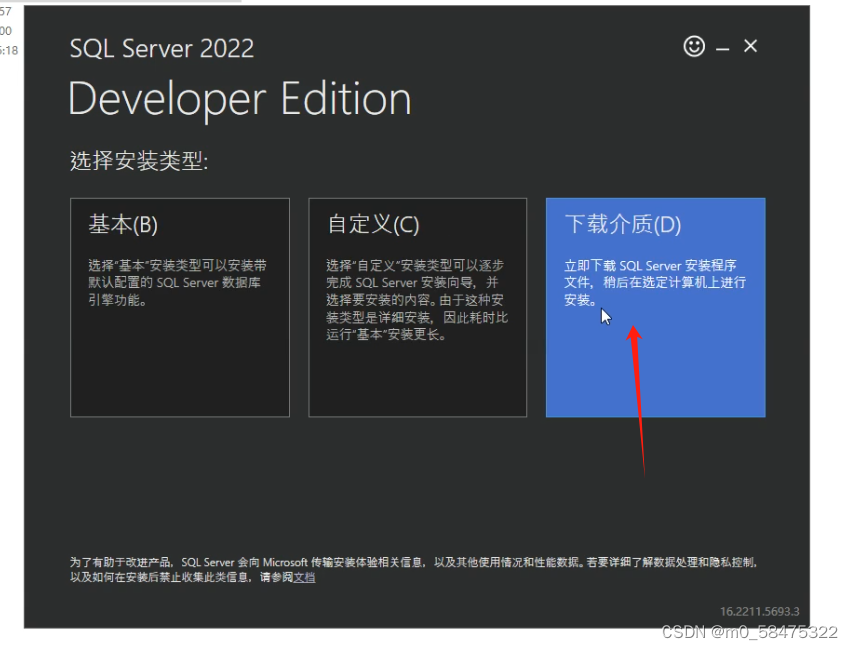
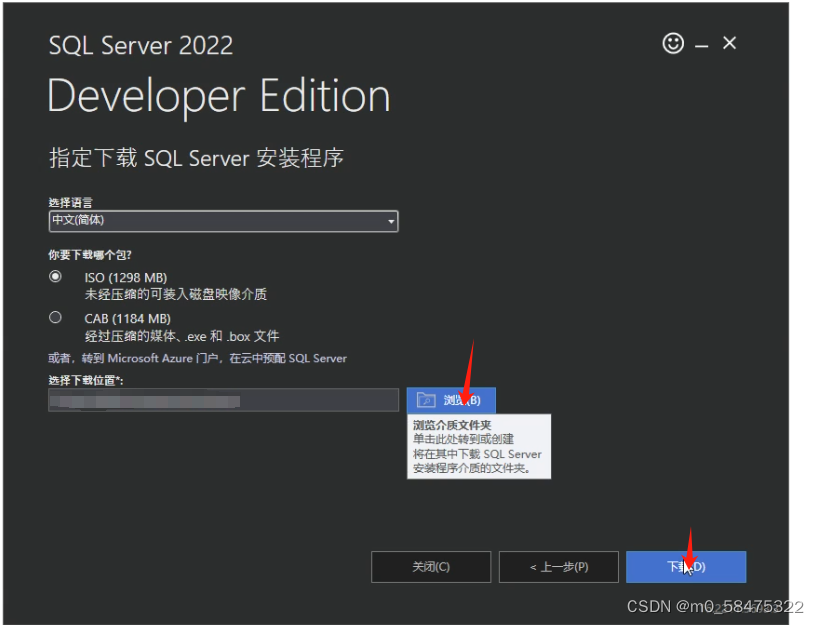
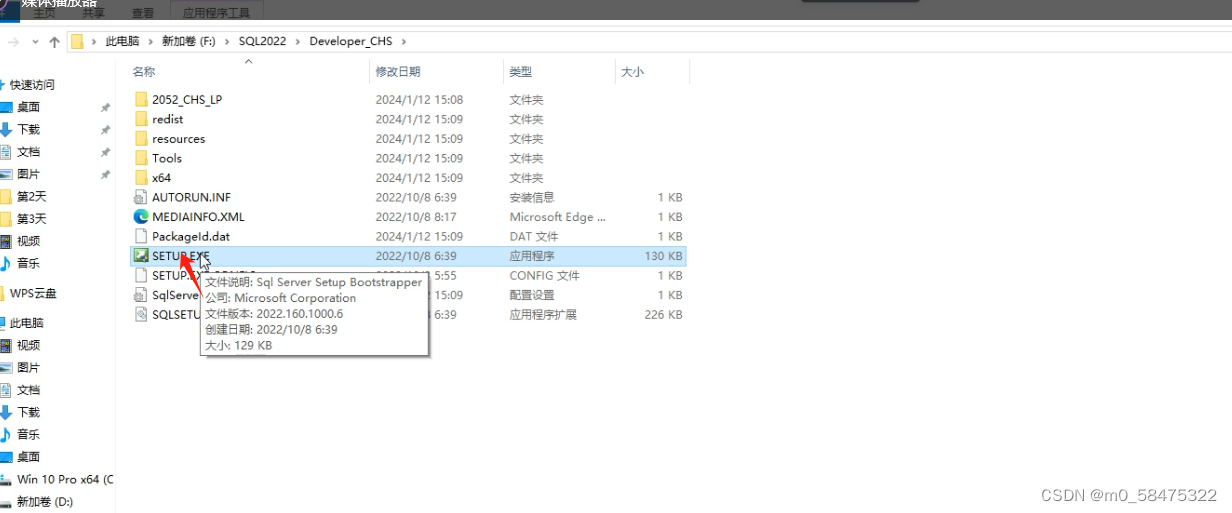
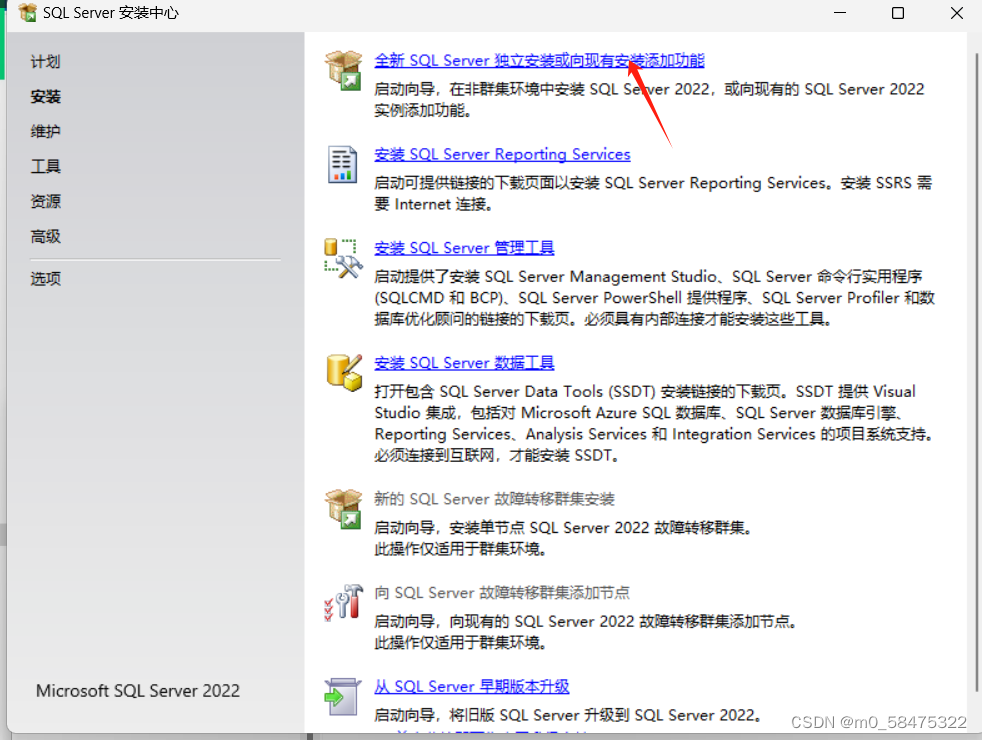
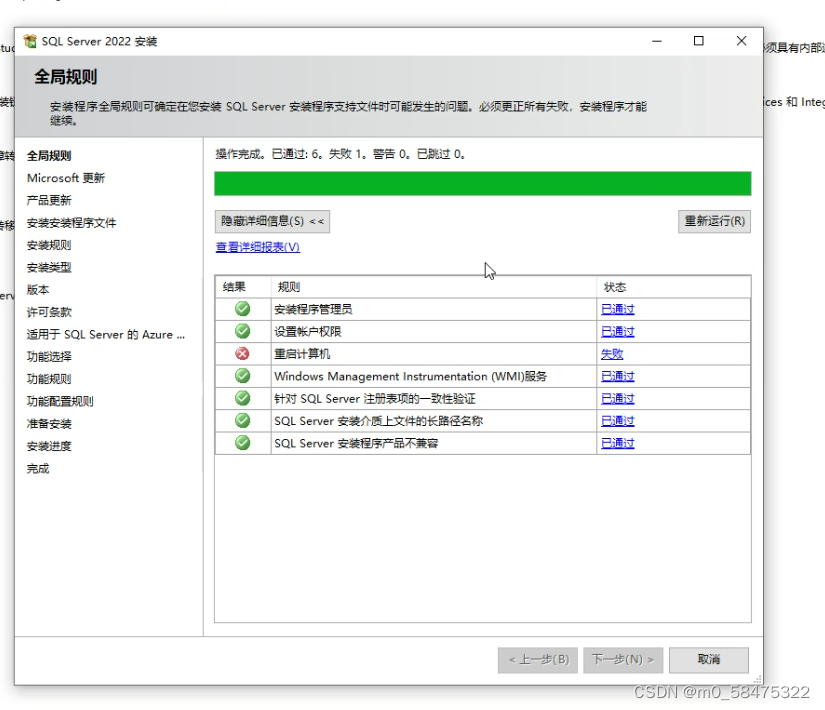

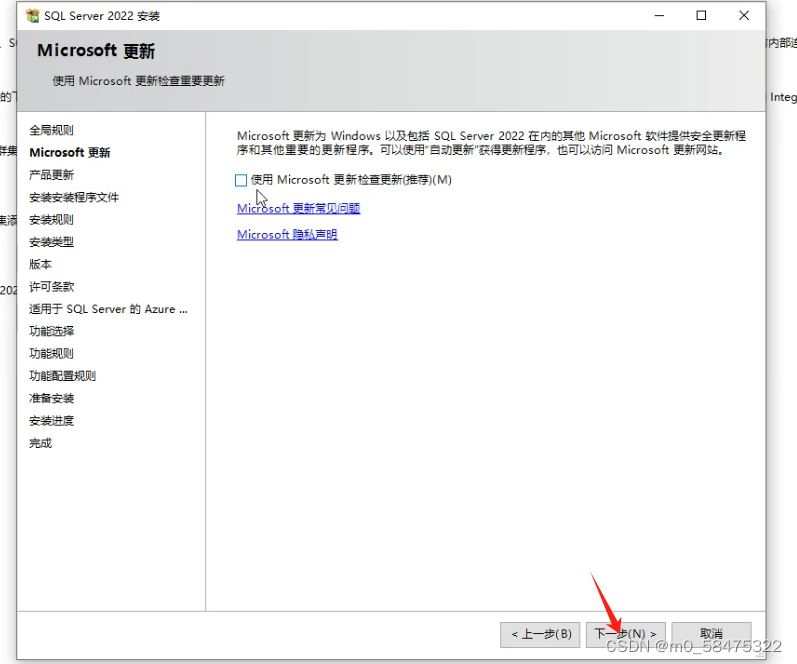
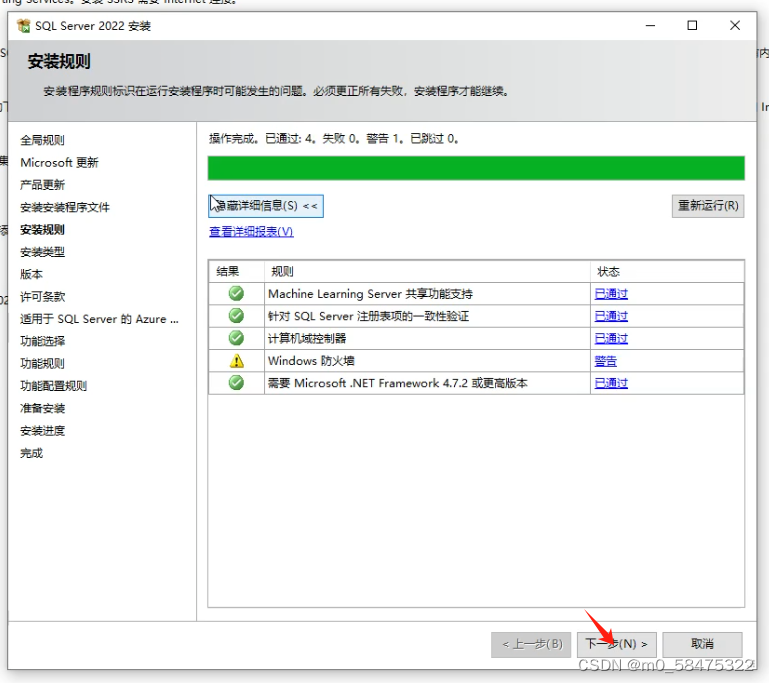

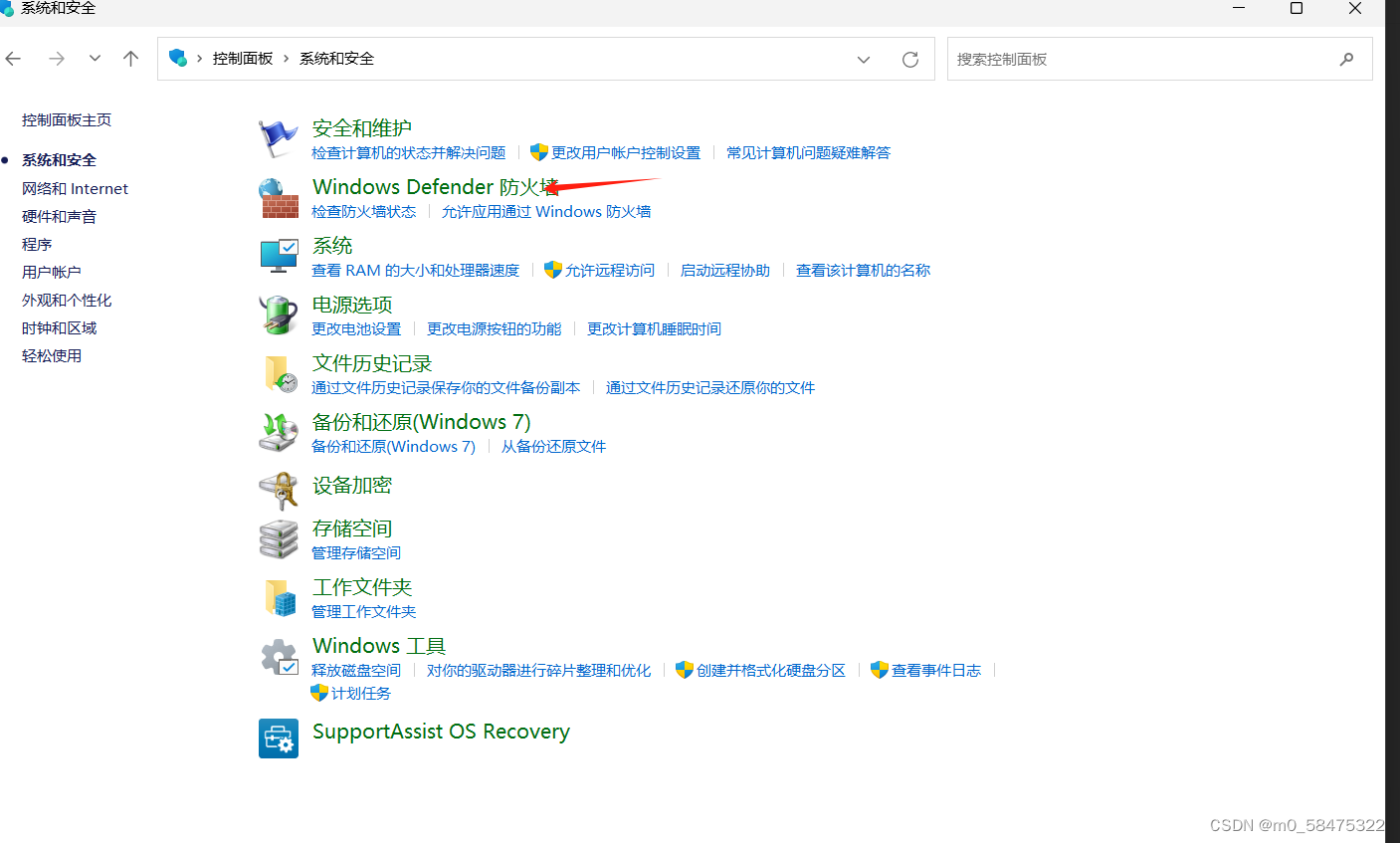
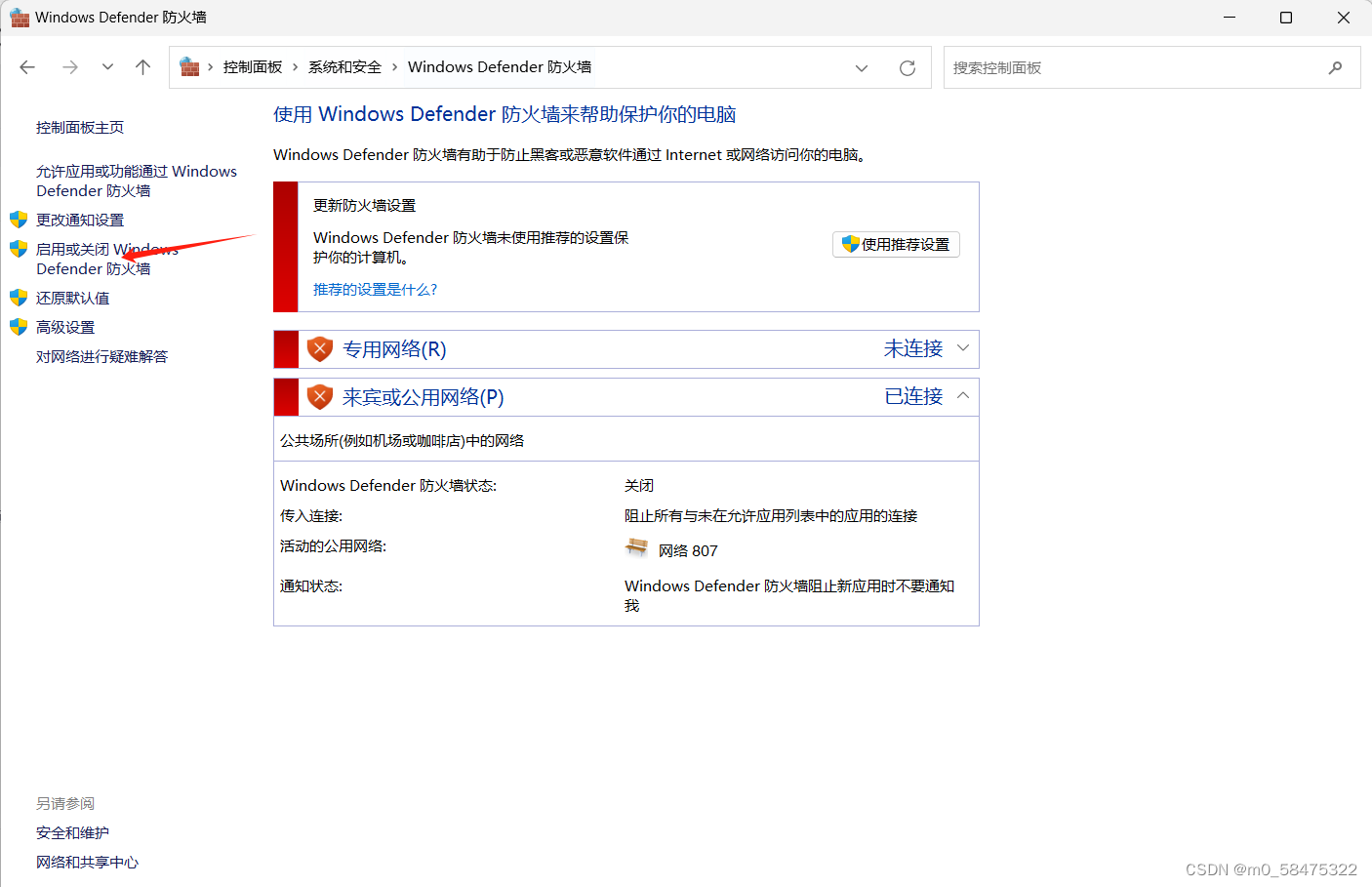
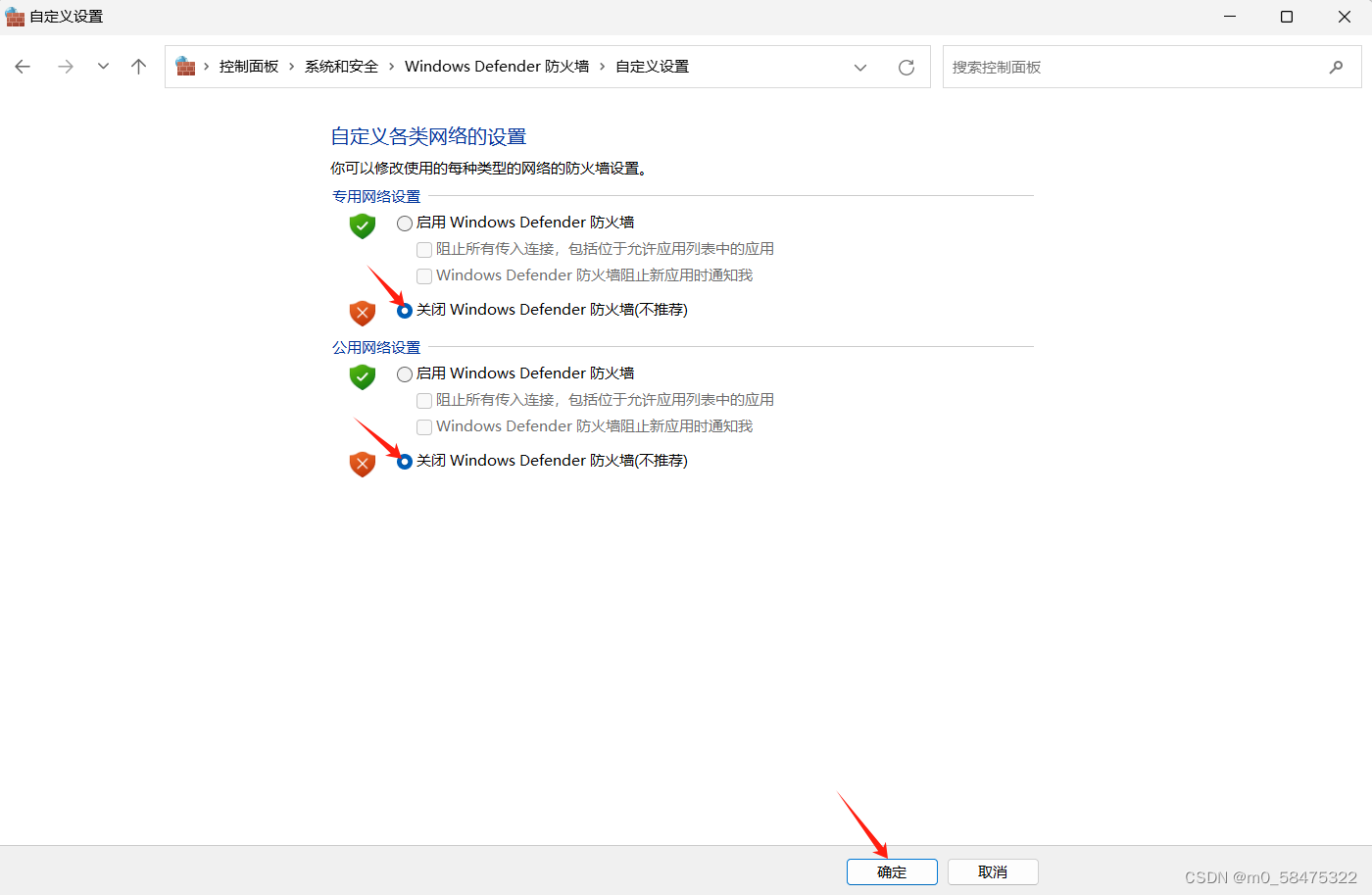
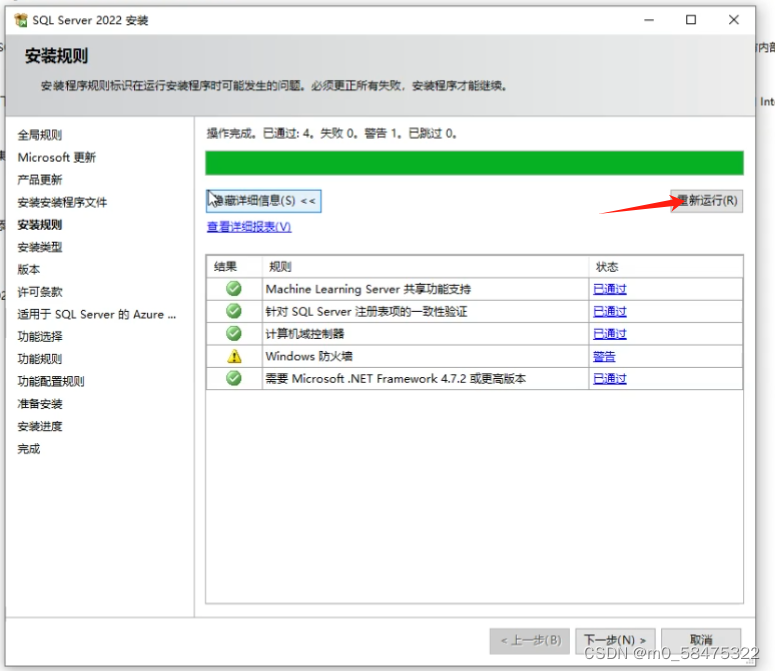

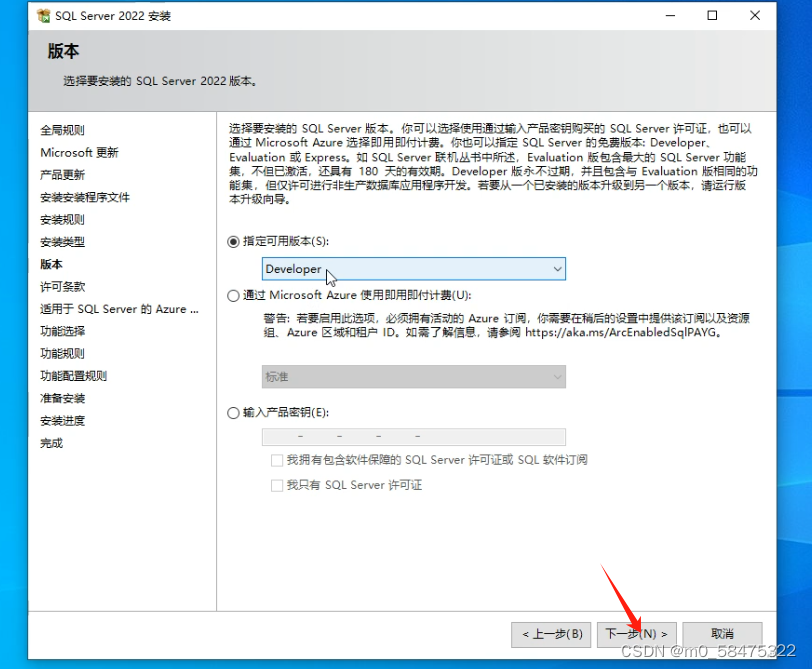
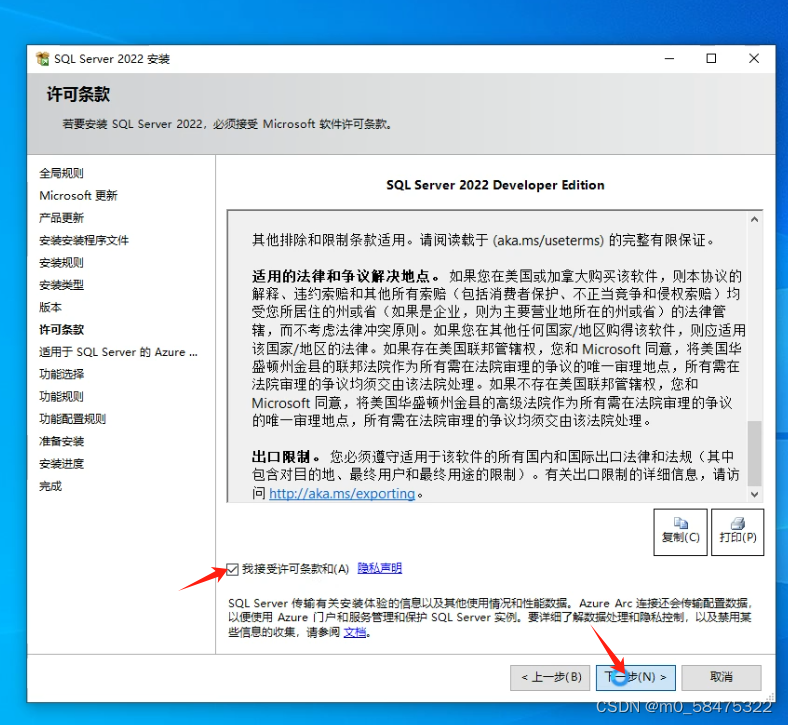
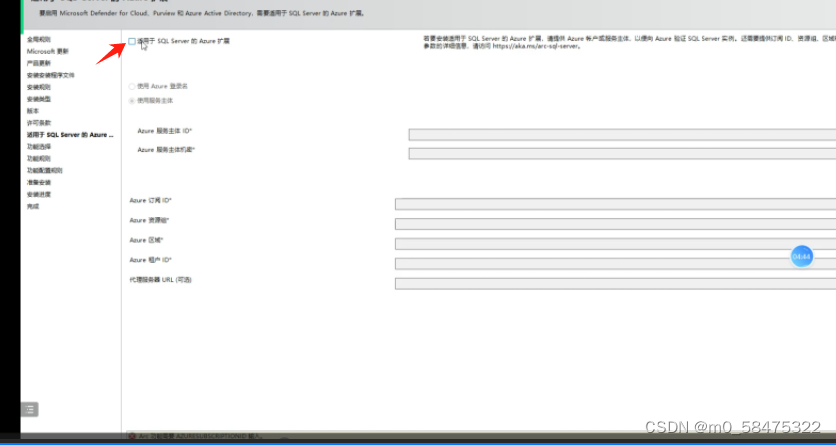
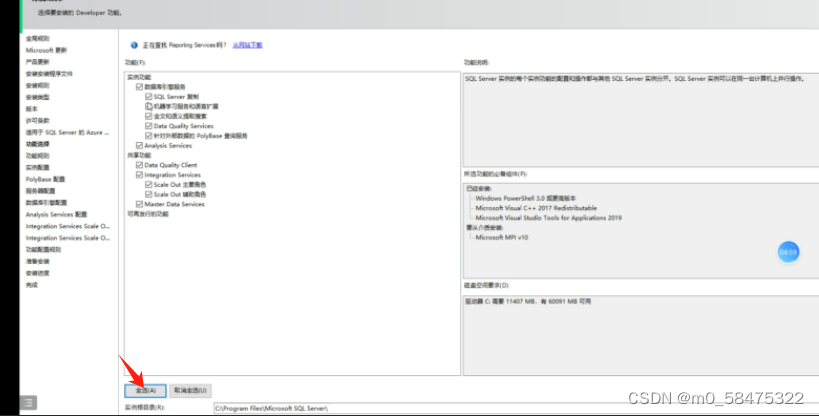
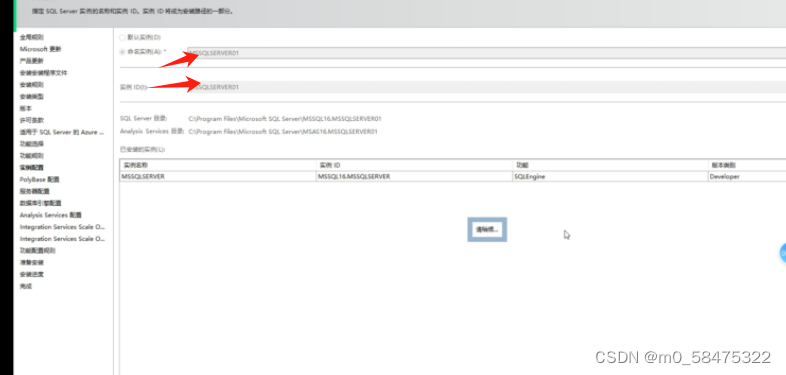
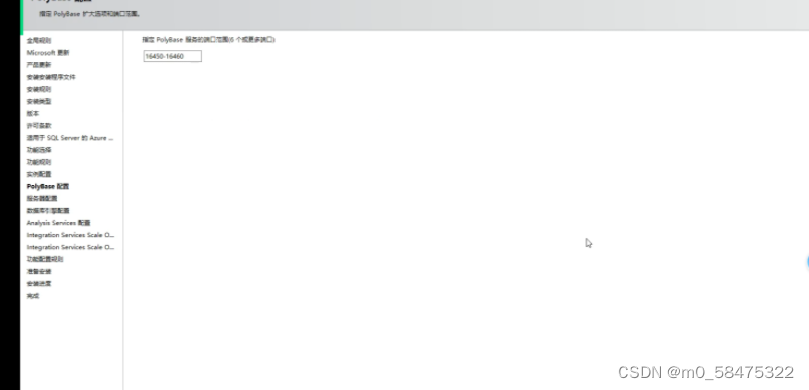
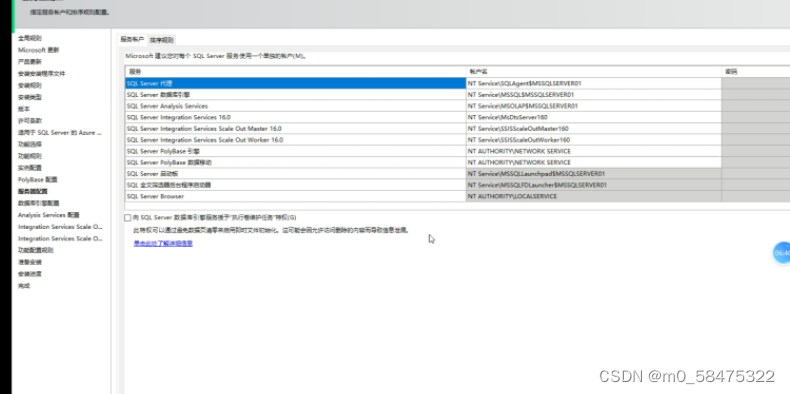

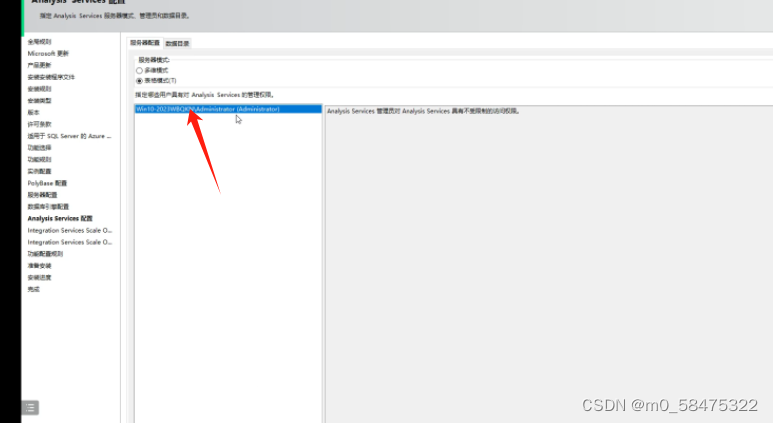
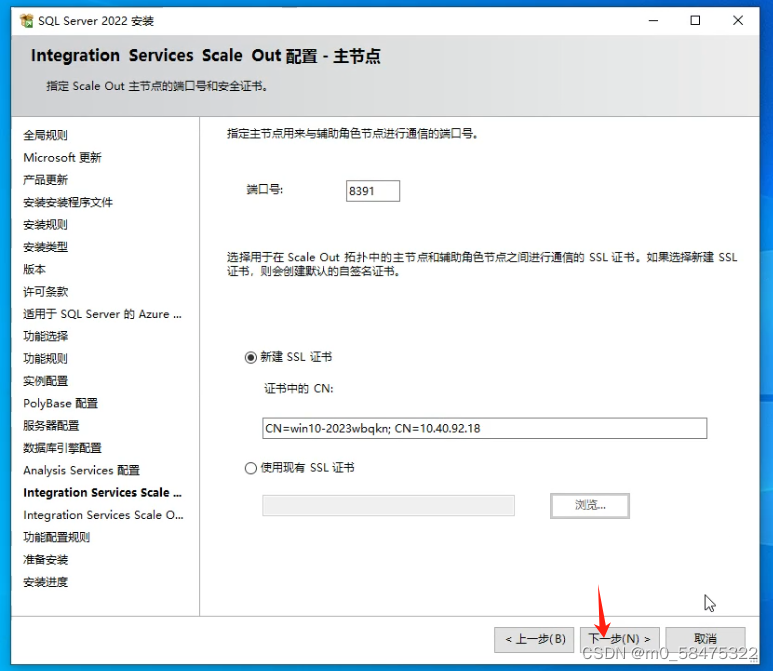
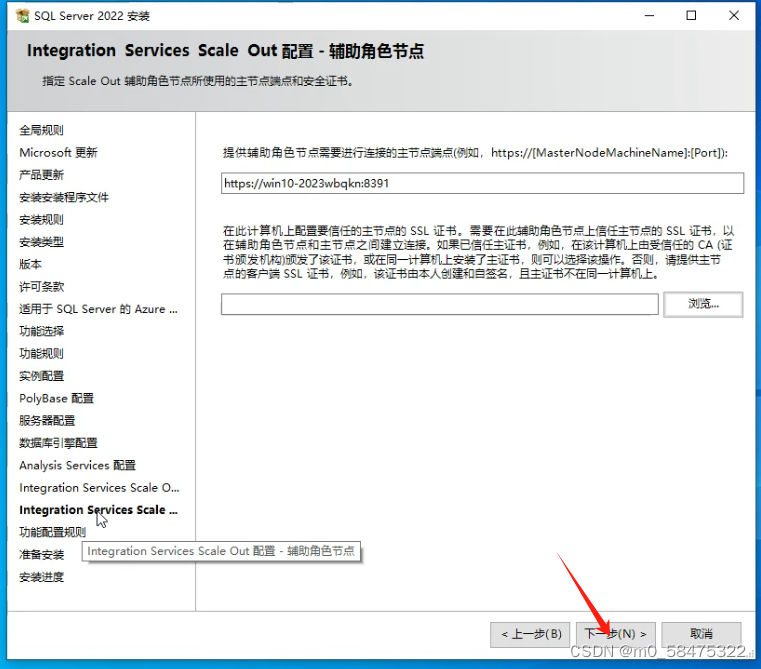
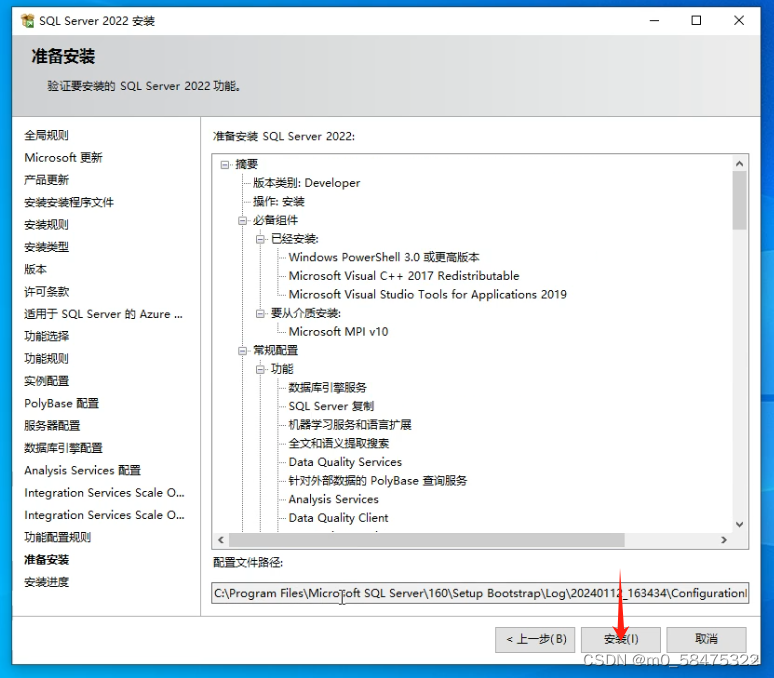
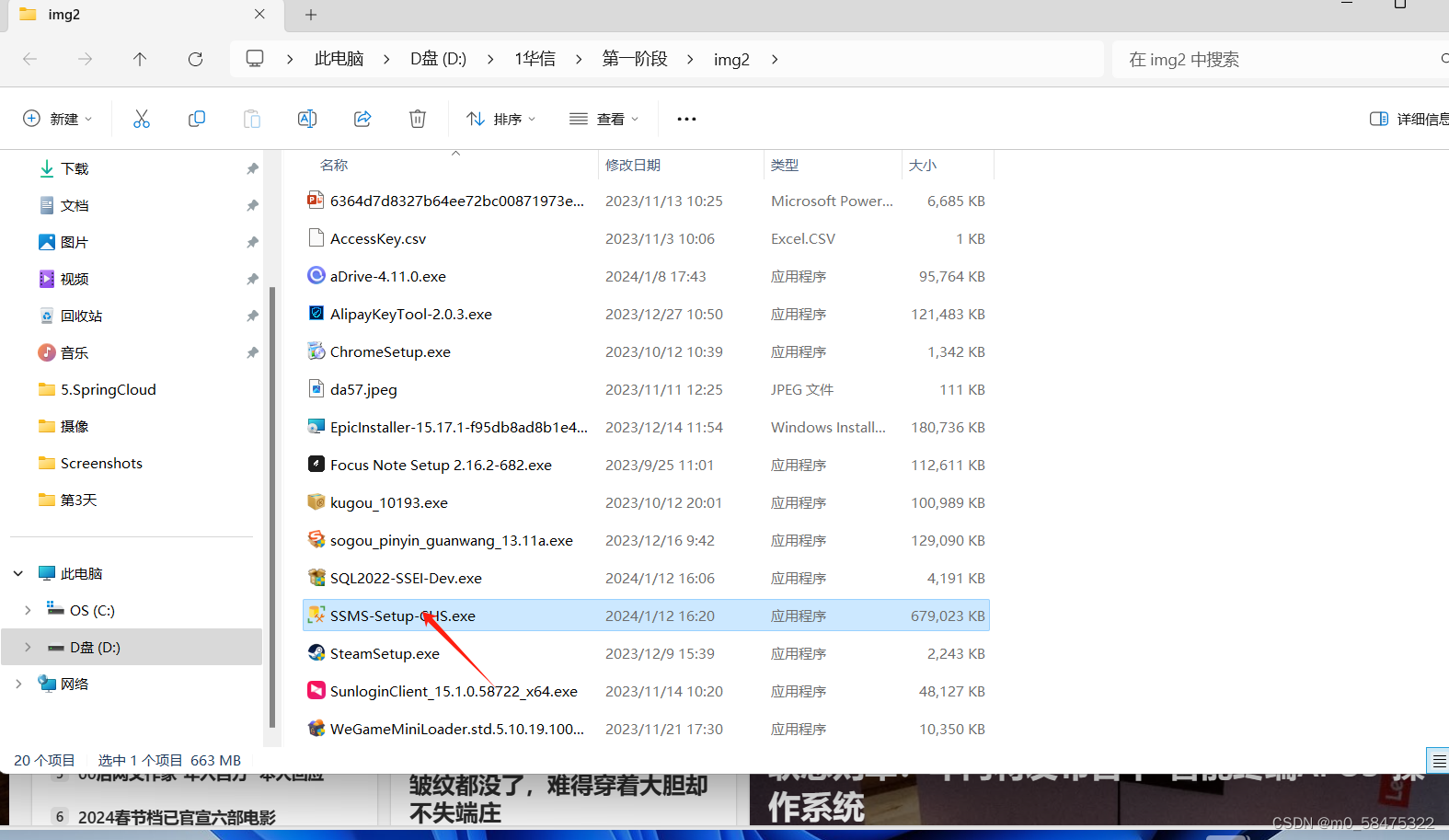
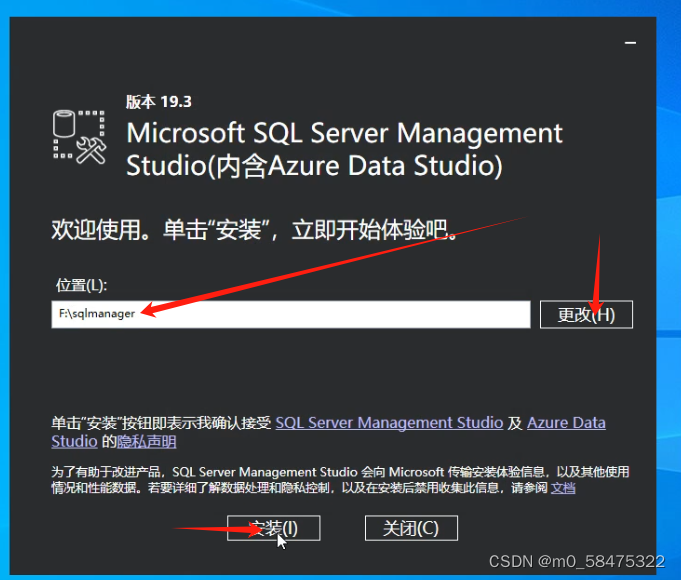
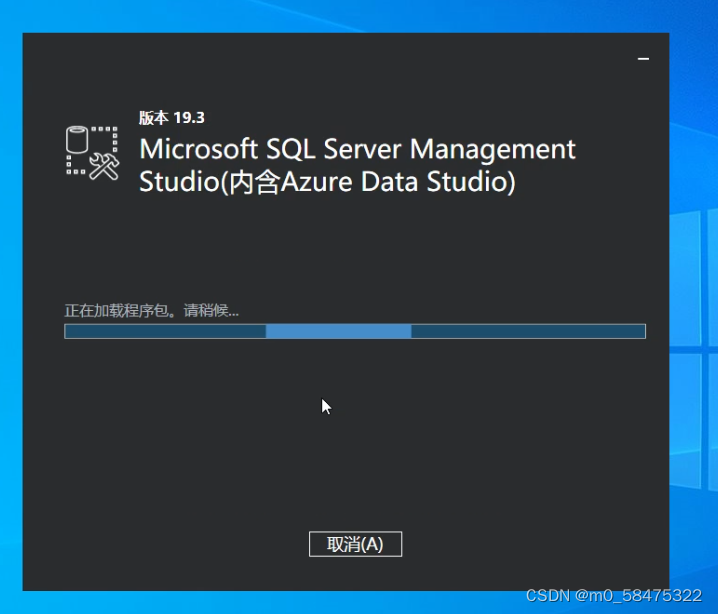
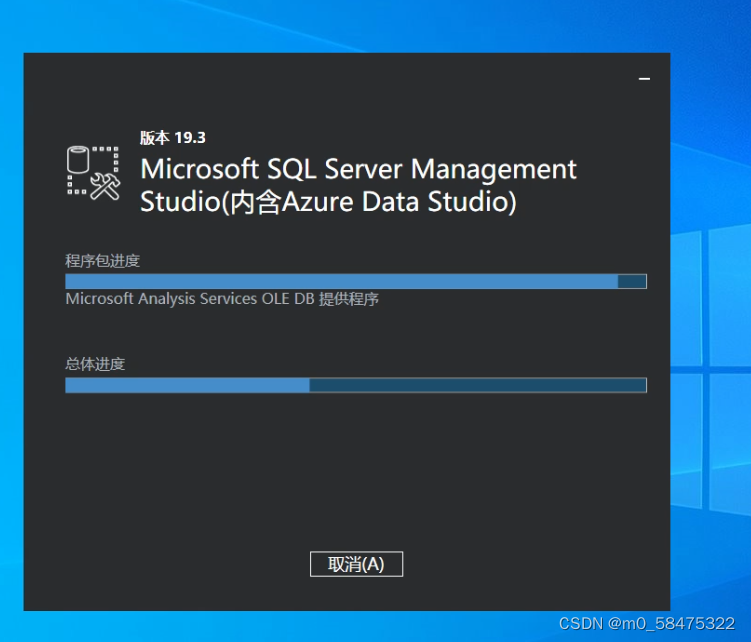
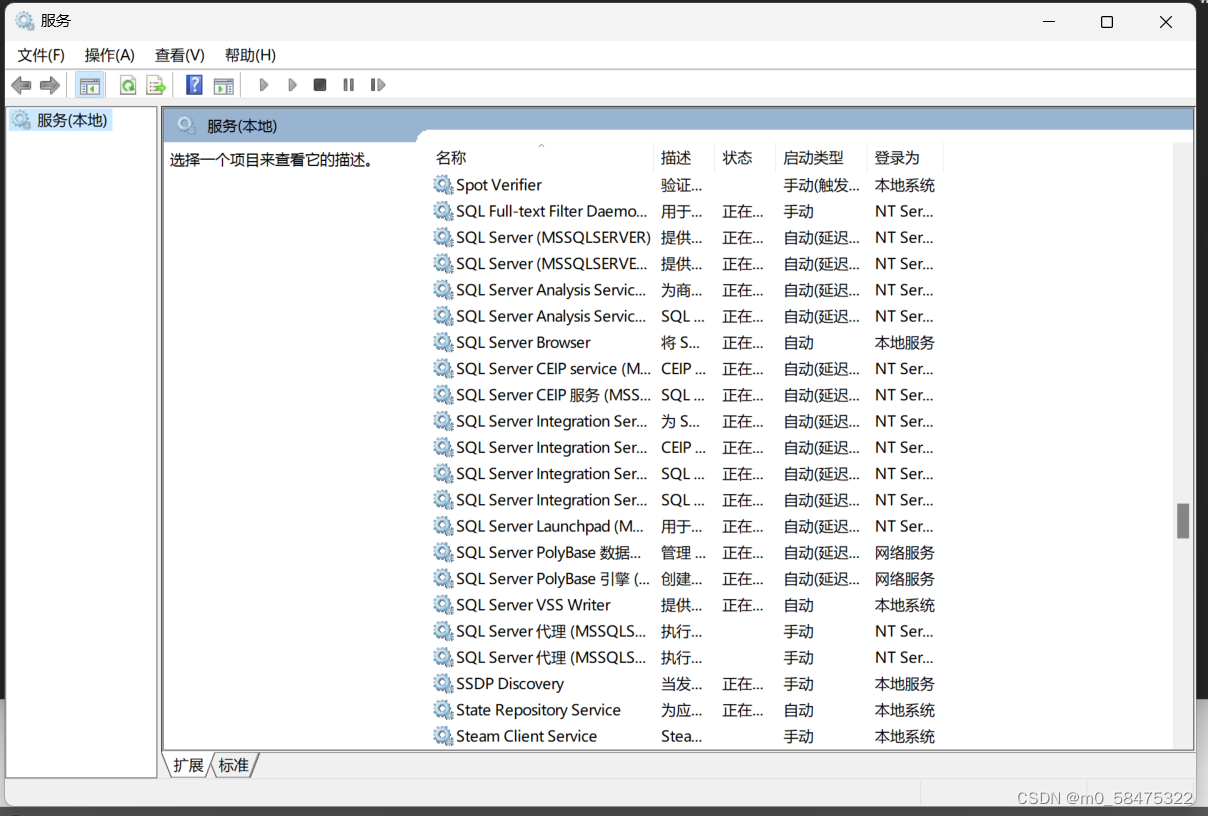
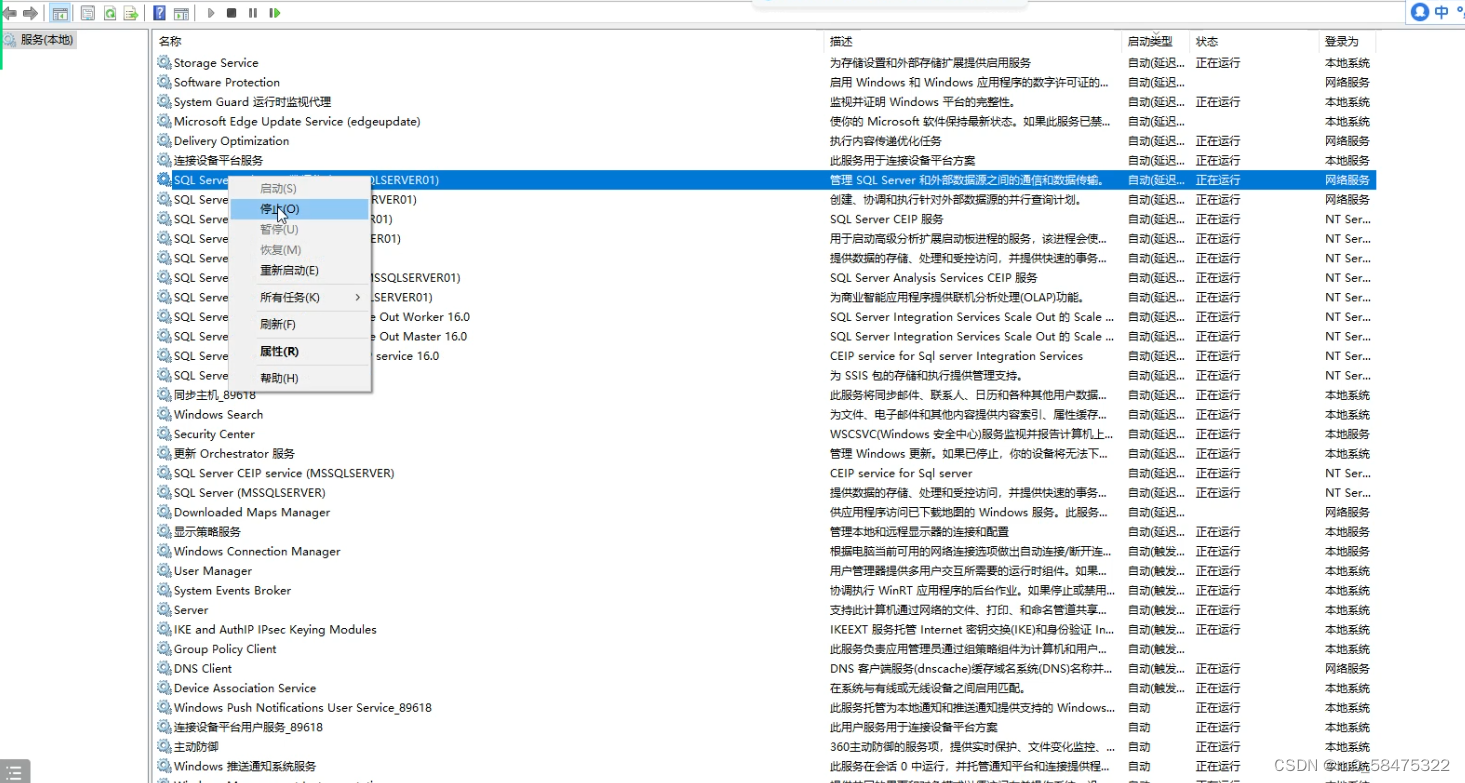
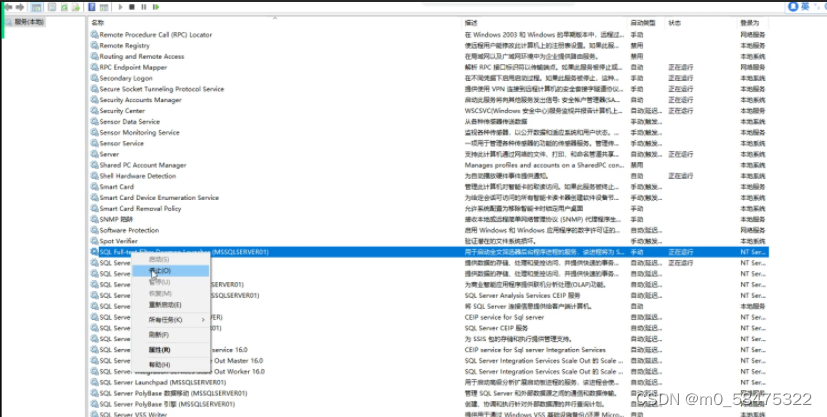
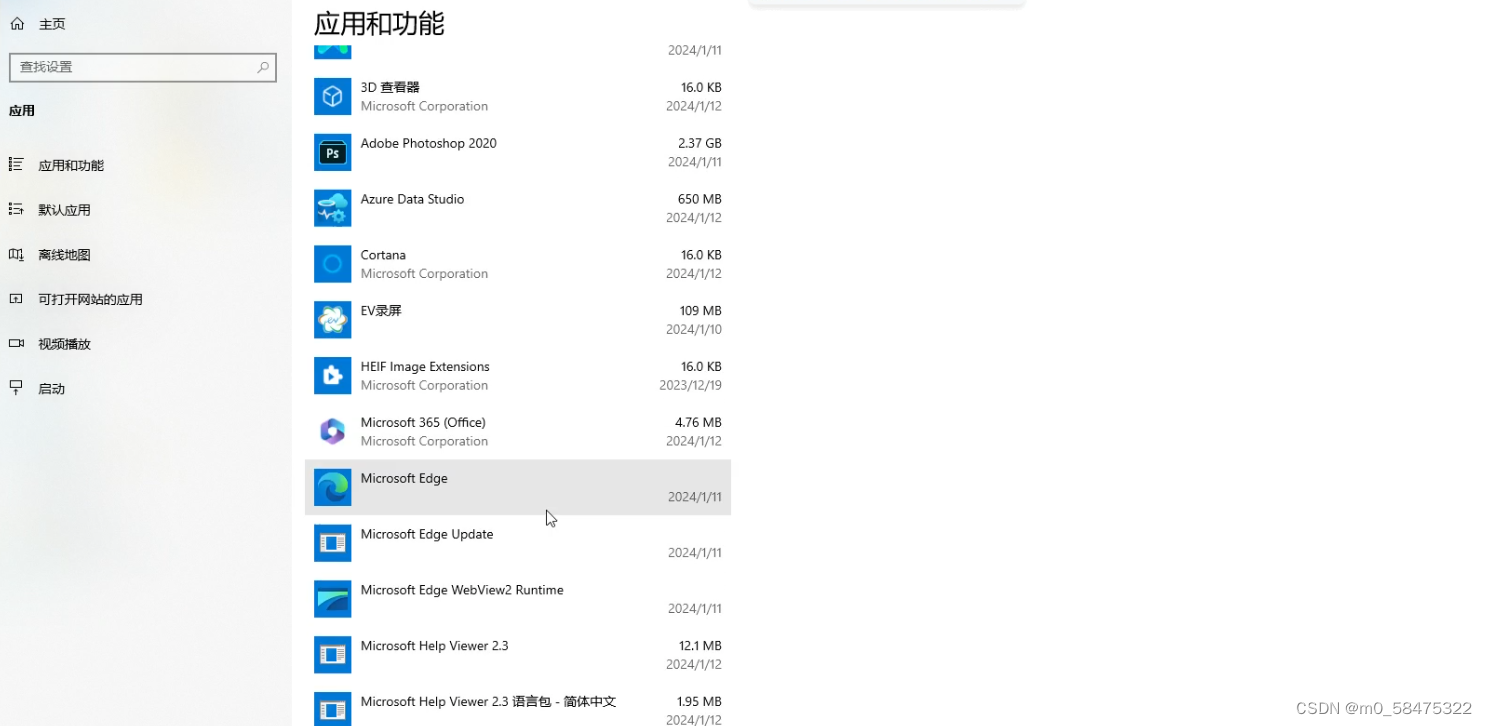
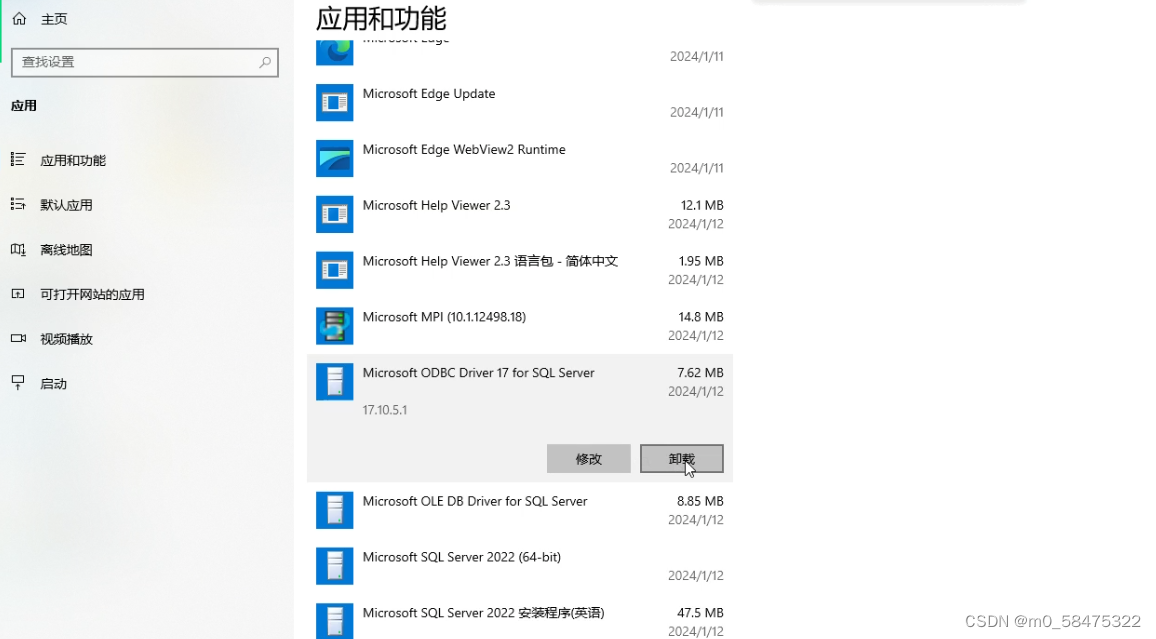
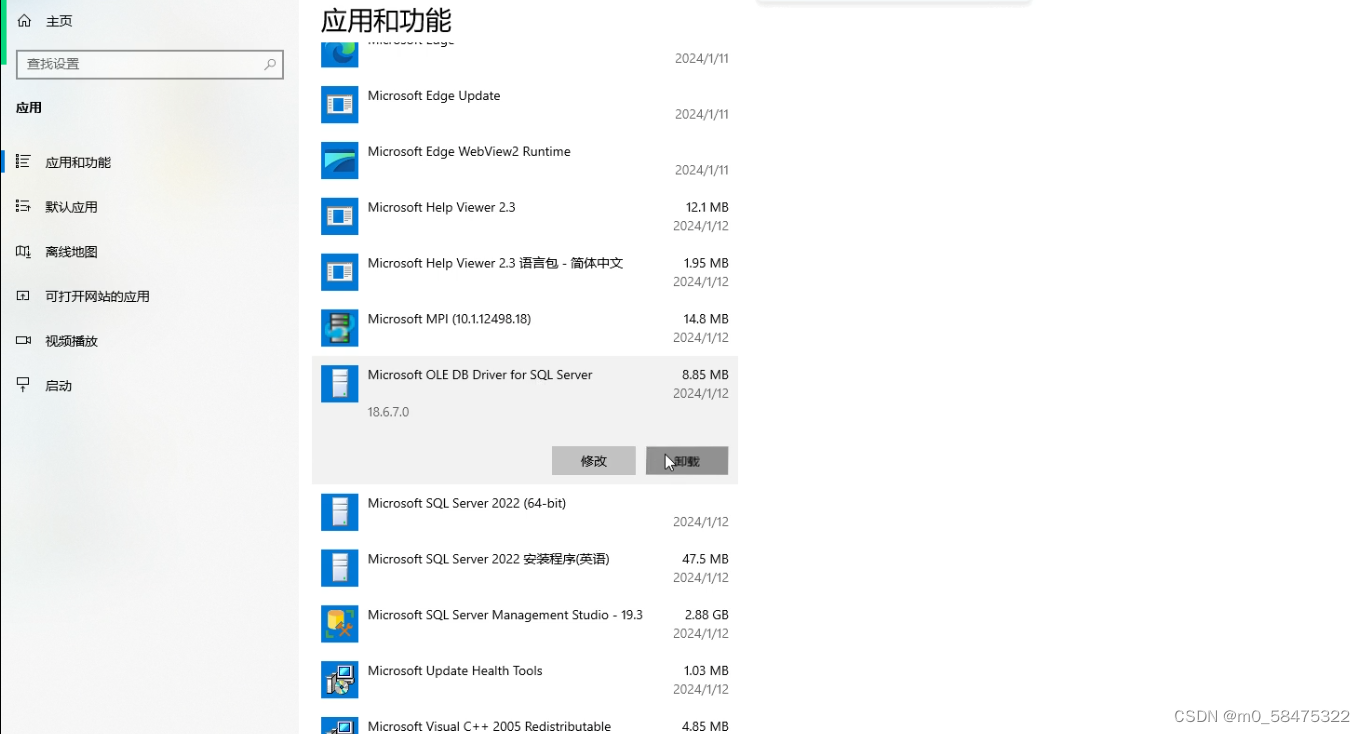
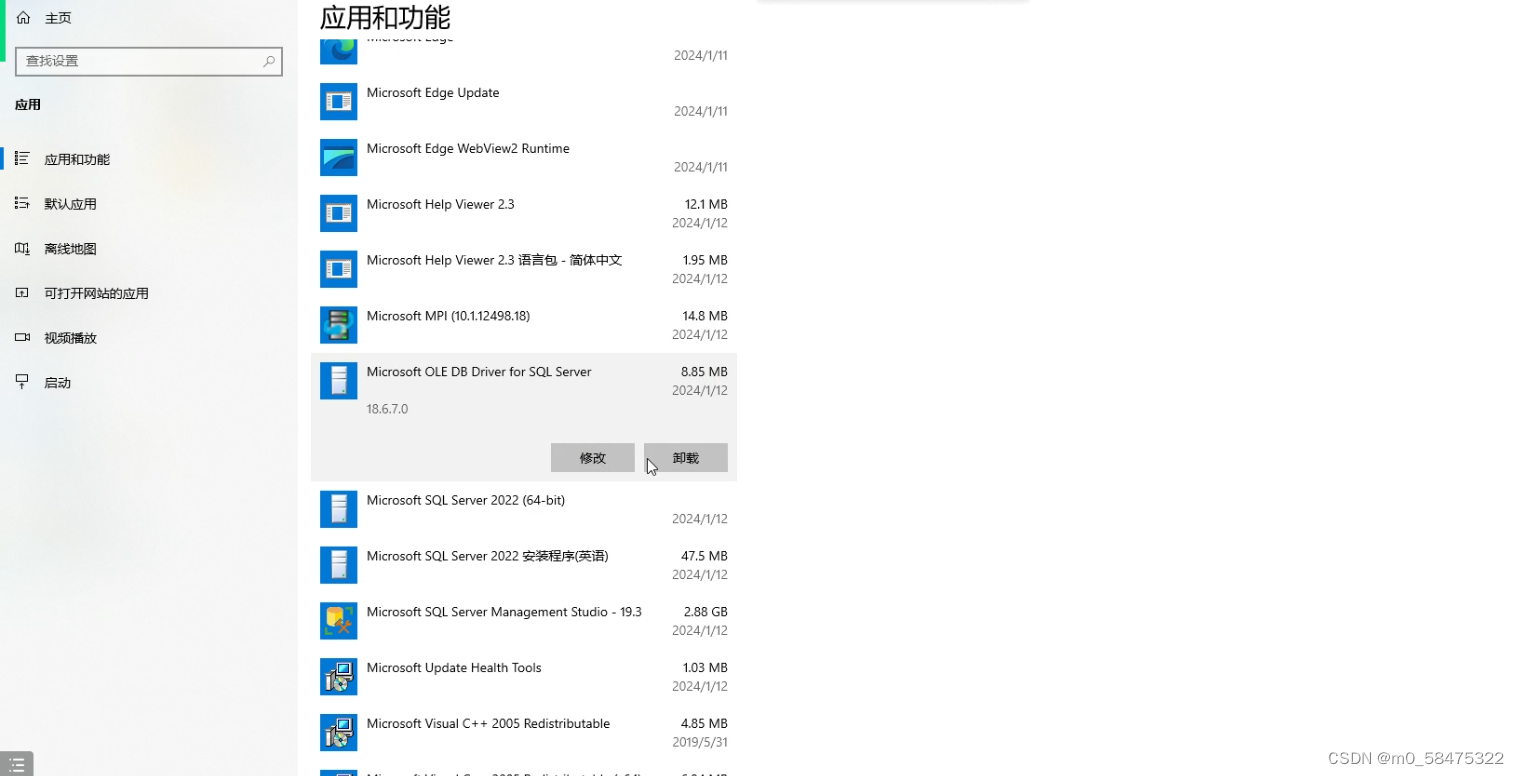
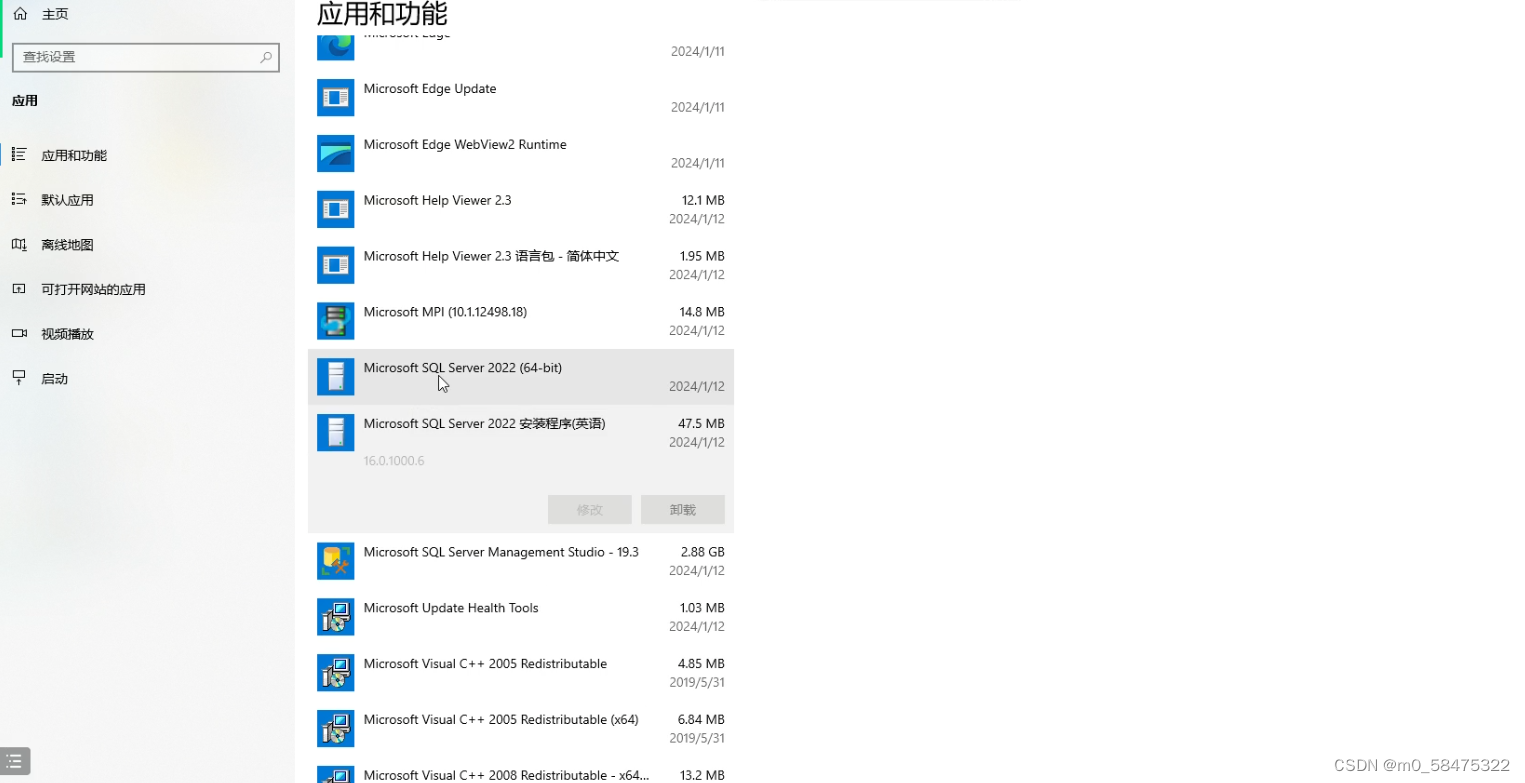
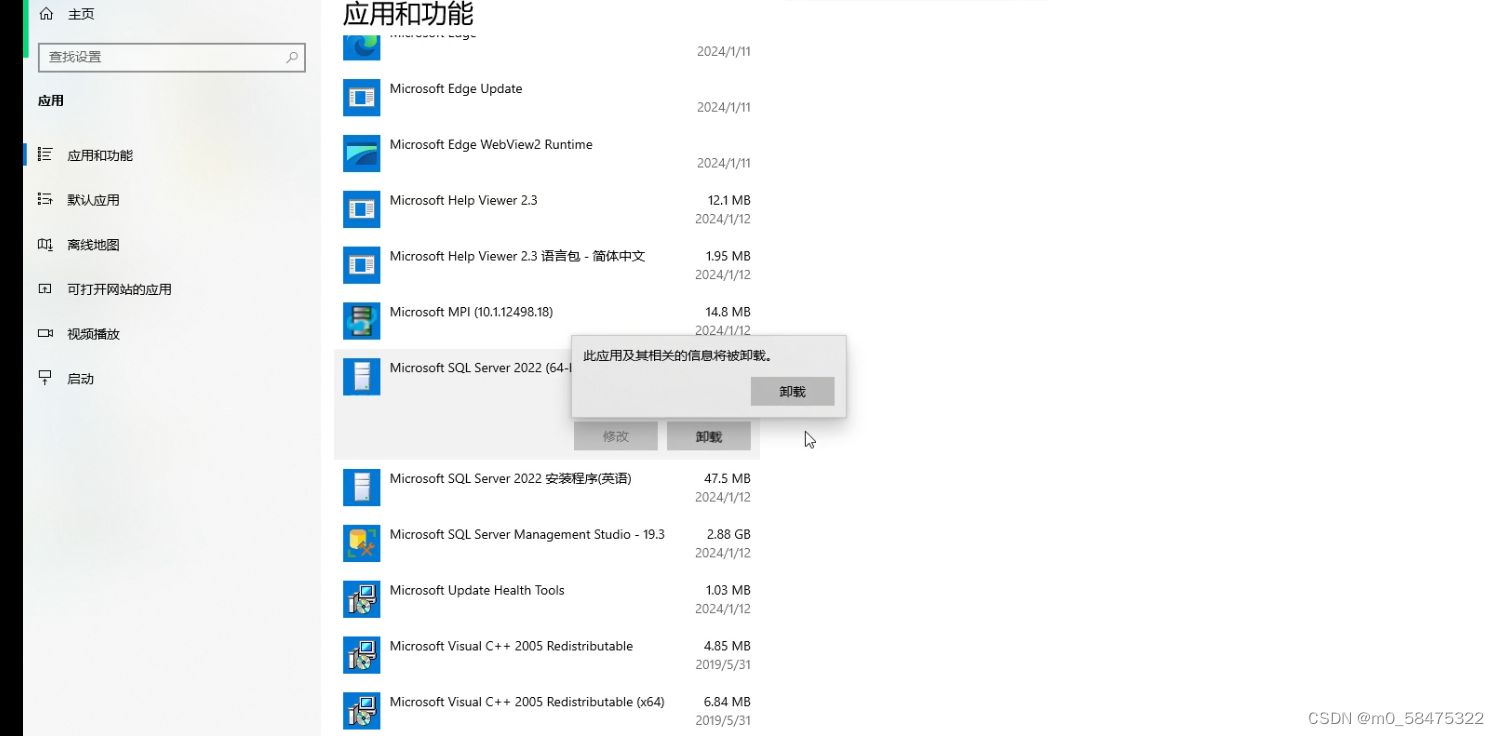
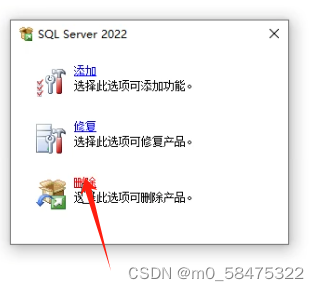
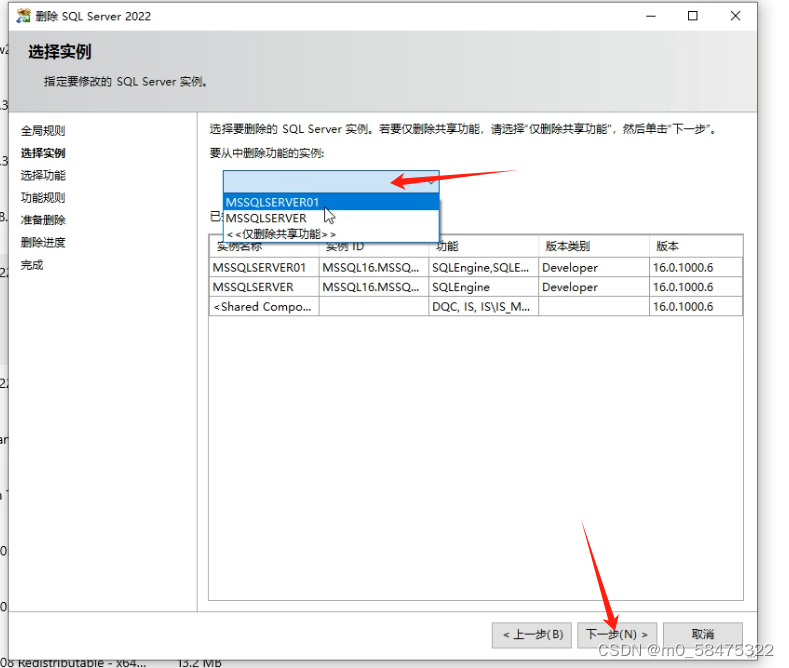
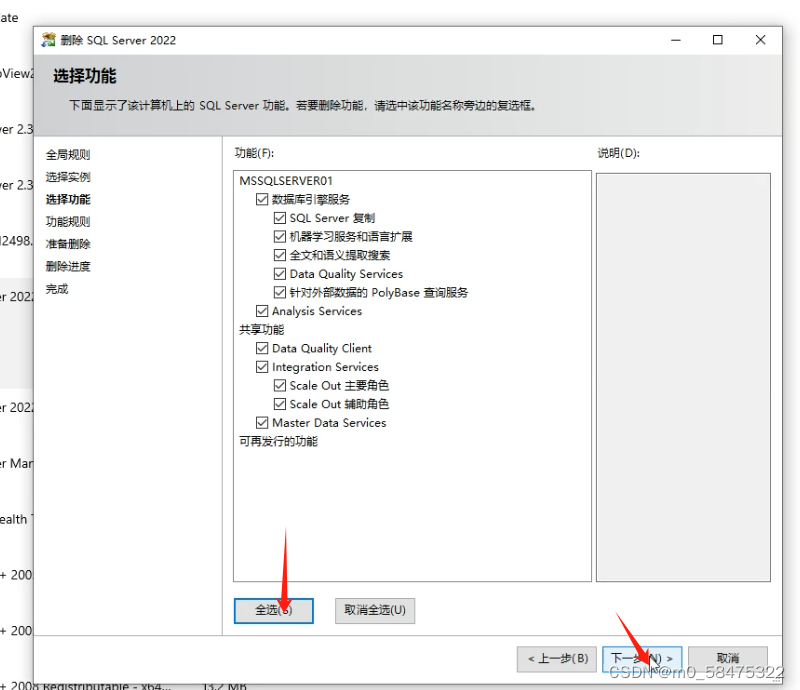
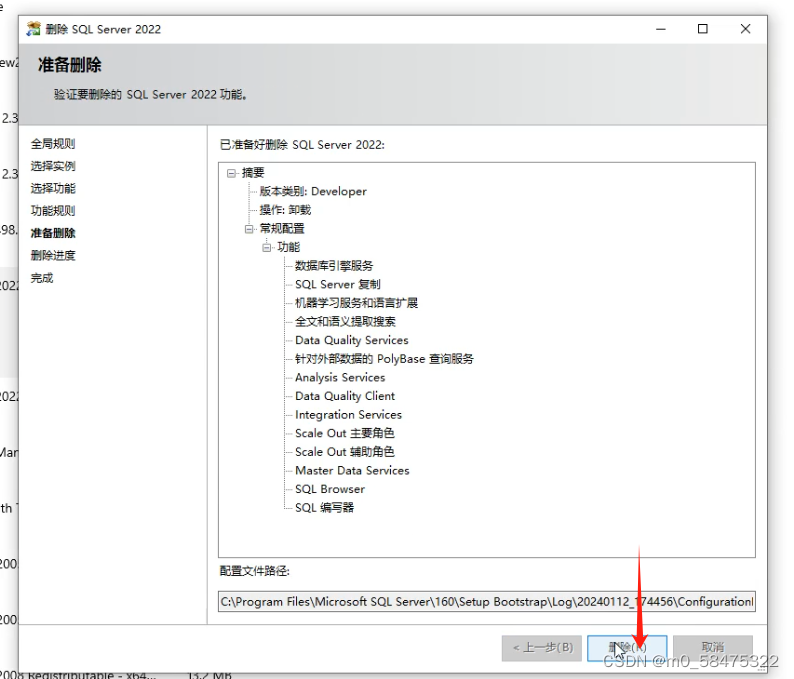

![[工业自动化-1]:PLC架构与工作原理](https://img-blog.csdnimg.cn/ce10a1471ed14382bc58364cf8bd5209.png)






还没有评论,来说两句吧...